
Billomat Test: Ein Buchhaltungs-Tool, das Spaß machen soll?
Skepsis ist angesagt, wenn Billomat „Buchhaltung, die Spaß macht" verspricht. Buchhaltung macht schließlich nicht einmal Buchhaltern Spaß. Der muss ja auch gar nicht sein: Etwas zeitliche Entlastung und die wohlige Genugtuung einer umfassenden Übersicht unserer unternehmerischen Transaktionen würde schon genügen.
Die verspricht Billomat natürlich auch – ob das gelingt, verrät unser Test.

Was ist Billomat?
Billomat* ist ein cloudbasiertes Buchhaltungsprogramm, das es sich zur Aufgabe gemacht hat, Buchhaltung unkompliziert, schnell und automatisiert zu machen. Das 2007 gegründete Unternehmen wurde 2015 von Müller Medien übernommen und hat seinen Unternehmenssitz heute in Nürnberg.
Billomat Test
stimmiger Funktionsumfang in den Bereichen Rechnungsstellung und Buchhaltung
gute Auswahl an Schnittstellen und Erweiterungen
hilfreicher Support
sperrige Benutzeroberfläche
keine GuV
keine Standard-Kontenrahmen
Einrichtung & Bedienung
Als Neukunde können Sie Billomat 14 Tage lang völlig kostenlos testen. Zahlungsinformationen müssen Sie dafür nicht angeben: Geben Sie einfach Ihre E-Mail-Adresse ein und folgen Sie dem Bestätigungslink, den Sie per E-Mail erhalten. Dann müssen Sie nur noch ein paar Angaben zu Ihrem Unternehmen machen und ein Passwort festlegen, und schon ist Ihre Registrierung abgeschlossen.
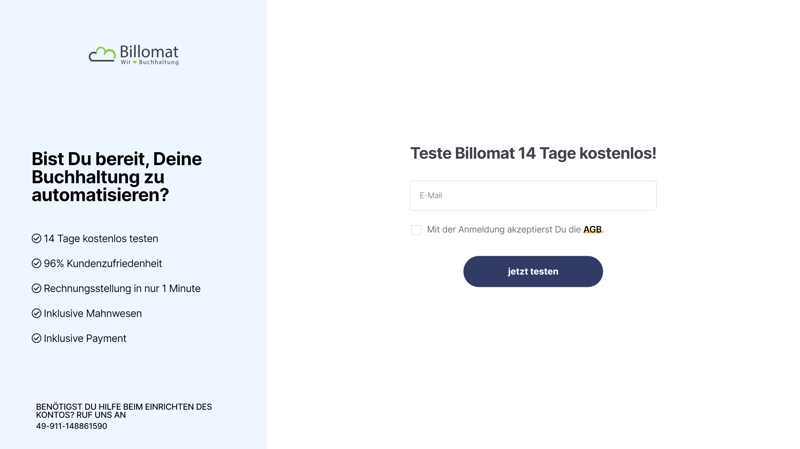
Die Registrierung bei Billomat ist in Minutenschnelle erledigt.
Nach der Registrierung werden Sie direkt ins Dashboard weitergeleitet. Hier erwartet Sie ein kurzes Tutorial, das die Grundfunktionen des Tools vorstellt. Prinzipiell ist die Benutzeroberfläche des Programms, die 2018 umfassend renoviert wurde, relativ unkompliziert.
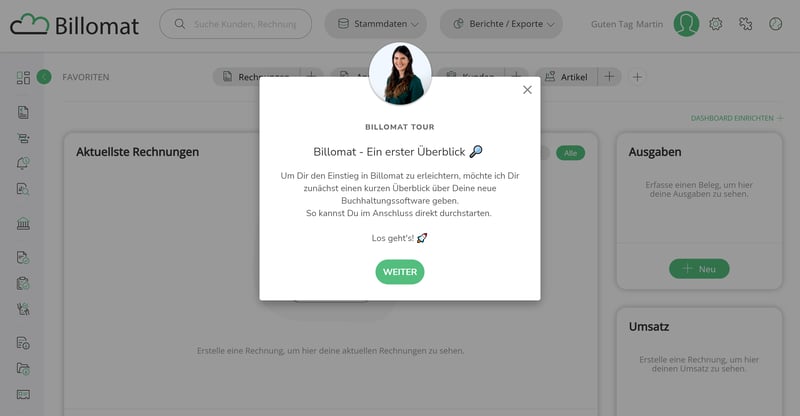
Zu Beginn führt Sie die Billomat-Mitarbeiterin Steffi durch ein kurzes Tutorial, das die Billomat-Features vorstellt.
In der Kopfzeile befindet sich eine Suchleiste, über die Sie direkt nach gespeicherten Kunden, Dokumenten oder Artikeln suchen können. Außerdem können Sie hier stets auf Ihre Stammdaten zugreifen und Berichte oder Exporte erstellen. Zu Ihren Account-Einstellungen und möglichen Add-ons gelangen Sie hier ebenfalls.
In der Navigationsleiste links finden Sie verschiedene Dokumententypen und Funktionen. Hier warten die folgenden Einträge:
Dashboard
Rechnungen
Abo-Rechnungen
Mahnungen
Gutschriften
Banking
Angebote
Auftragsbestätigungen
Lieferscheine
Eingangsrechnungen
Inbox-Dokumente
Briefe
Hilfe
Support
Abmelden
Insgesamt ist im Navigationsmenü von Billomat – und auch im restlichen Programm – für unseren Geschmack etwas zu viel los. Benötigen Gutschriften oder Auftragsbestätigungen hier wirklich ihr eigenes Menü? Wäre es nicht besser, verschiedene Funktionen in Kategorien wie Rechnungen oder Dokumente zusammenzufassen?
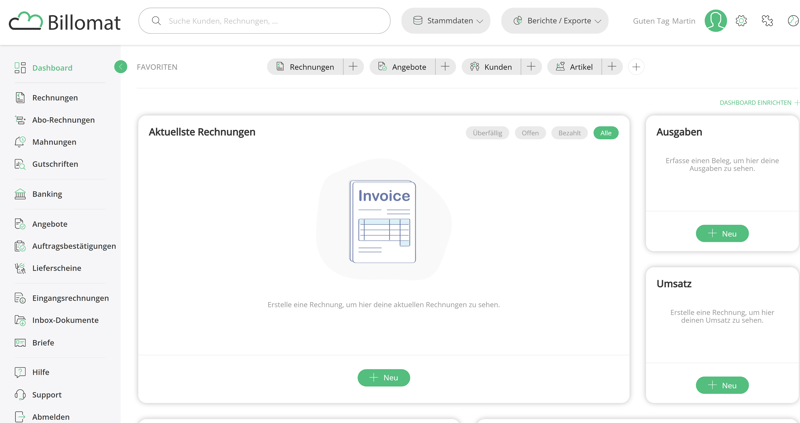
Die Benutzeroberfläche von Billomat könnte intuitiver sein.
Billomat versucht, der Unübersichtlichkeit mit Personalisierung etwas entgegenzuwirken. Im Dashboard zum Beispiel – Ihrer Startseite – auf der Sie alle wichtigen Zahlen, Fakten und Informationen an einer Stelle sehen. Mit einem Klick auf Dashboard einrichten können Sie das Dashboard mit Widgets personalisieren, sodass es die für Sie wichtigsten Informationen anzeigt.
Neben den Standard-Übersichten zum Umsatz und den Ausgaben lassen sich beispielsweise auch angenommene und abgelehnte Angebote direkt im Dashboard anzeigen.
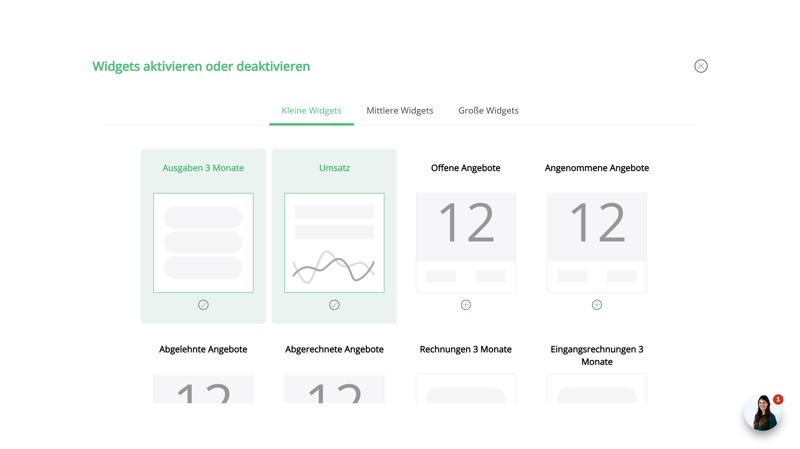
Sie können das Billomat-Dashboard mit Widgets personalisieren.
Praktisch ist die personalisierbare Favoriten-Leiste am oberen Bildschirmrand, die Ihnen Schnellzugriff auf bestimmte Funktionen gibt. Hier können Sie Features wie die Rechnungserstellung per Shortcut „antackern“, sodass Sie immer und von überall aus schnell darauf zugreifen können.
Diese Shortcuts finden wir aber auch sehr wichtig, denn wenn man Kopfzeile, Favoriten-Leiste, Navigationsmenü, personalisierbare Dashboard-Oberfläche und die verschiedenen Tabs und Untermenüs auf jeder Seite zusammenzählt, ist auf dem Bildschirm meist ganz schön viel los.
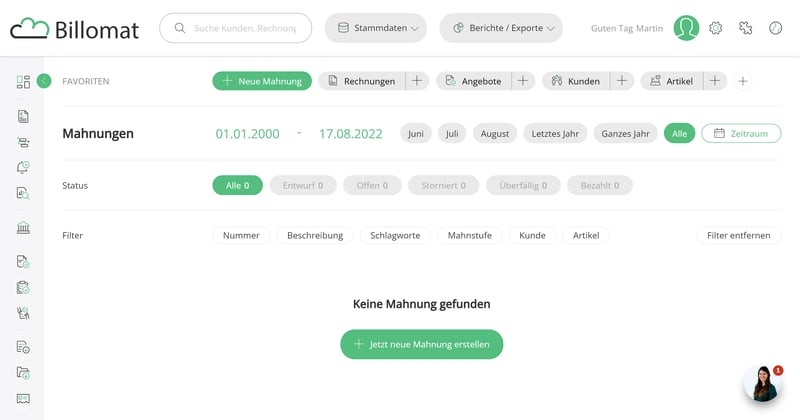
Personalisierbare Shortcuts bringen Sie schneller zu ausgewählten Funktionen.
Smartphone-App
Wenn Sie auch unterwegs Rechnungen schreiben und Dokumente einsehen möchten, können Sie die Smartphone-App von Billomat nutzen. Sie ist für Android und iOS verfügbar. Doch während uns die Web-Oberfläche von Billomat zu chaotisch erscheint, ist die Smartphone-Fassung beinahe zu reduziert. Trotz unattraktiver Benutzeroberfläche ist es einfach, neue Belege zu scannen und auf die wichtigsten Funktionen, wie die Rechnungs- oder Kundenerstellung, zuzugreifen.
Insgesamt ist die neue Benutzeroberfläche von Billomat modern und elegant, könnte allerdings etwas intuitiver sein. Manchmal nerven zudem etwas lange Ladezeiten. Gerade einer Software, die verspricht, Buchhaltung schnell und unkompliziert zu machen, würde ein etwas einfacheres und anfängerfreundlicheres Bedienkonzept gut zu Gesicht stehen.
Rechnungsfunktionen
In der Favoriten-Leiste sind die Buttons Rechnungen, Angeboten, Kunden und Artikel standardmäßig aktiviert. Am besten fügen Sie zunächst Kunden hinzu, um sie später bei der Rechnungsstellung einfach auswählen zu können. Die Kundenverwaltung erreichen Sie neben der Favoriten-Leiste natürlich auch in den Stammdaten.
Kunden- und Artikelverwaltung mit Billomat
Im Kundenprofil wird automatisch, nach aufsteigendem Prinzip, eine Kundennummer angelegt, die Sie aber natürlich manuell bearbeiten können. Im Kundendaten-Tab können Sie alle wichtigen Informationen zu Ihrem Kunden angeben. In den anderen Tabs können Sie Kontaktpersonen, Bankverbindungen und X hinzufügen, und in den Einstellungen legen Sie Aspekte wie die Besteuerung fest.
Falls Sie bereits Kundendaten besitzen, können Sie sie auch importieren. Neben CSV-Dateien unterstützt Billomat auch den Export aus Salesforce, Basecamp, Highrise und Google Kontakte.
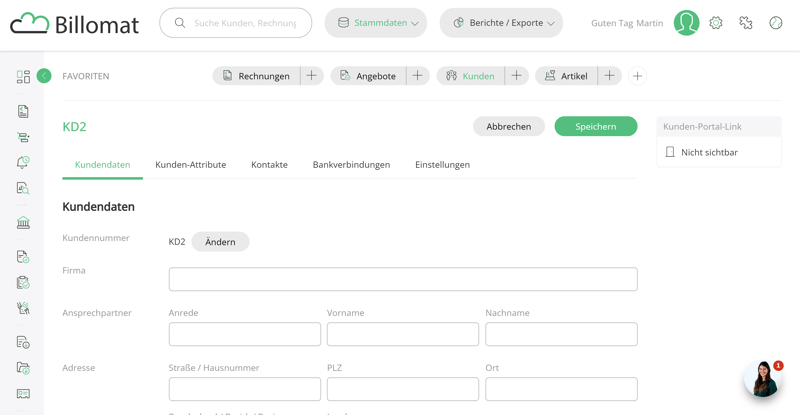
Fügen Sie zunächst Kunden hinzu, an die Sie Rechnungen schreiben möchten.
Ebenfalls in den Stammdaten verwalten Sie Ihre Artikel und Lieferanten. Bei den Artikeln können Sie dabei grundsätzlich zwischen Produkten und Dienstleistungen unterscheiden, die Einstellungsmöglichkeiten sind aber dieselben. Sie können Lieferanten dabei direkt mit bestimmten Artikeln verknüpfen, falls nötig. Jedem Artikel wird ebenfalls automatisch eine Artikelnummer zugewiesen.
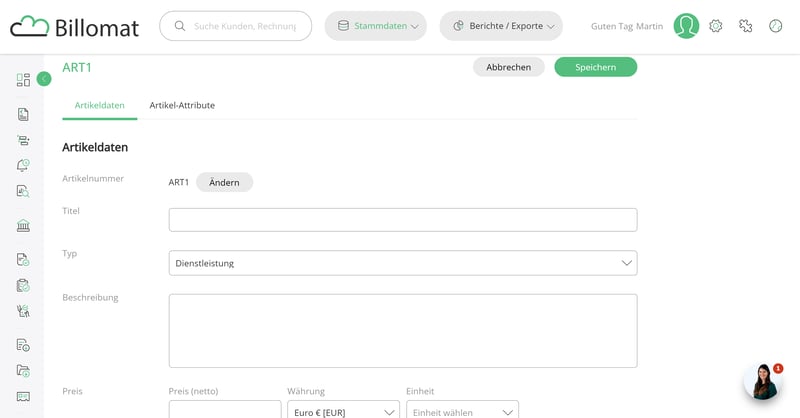
Wenn Sie vorab Artikel im System einspeisen, müssen Sie sie später bei der Rechnungsstellung nur noch auswählen.
Auch die Rechnungsmaske könnte etwas einfacher sein
Wenn Sie Artikel und Kunden angelegt haben, können Sie mit der eigentlichen Rechnungsstellung beginnen. Dies erledigen Sie entweder unter Rechnungen > Jetzt neue Rechnung schreiben oder wie gewohnt per Klick auf den entsprechenden Button in den Favoriten.
In der Rechnungsmaske können Sie Positionen nun entweder manuell hinzufügen oder einen Ihrer vorgefertigten Artikel auswählen. Anmerkungen, in denen Sie beispielsweise auf die Kleinunternehmerregelung verweisen können, sind ebenfalls möglich. Wenn Sie fertig sind, klicken Sie auf Speichern. Im Menü rechts unter dem Status-Block sehen Sie eine Vorschau Ihrer Rechnung; wenn alles passt, klicken Sie auf Abschließen.
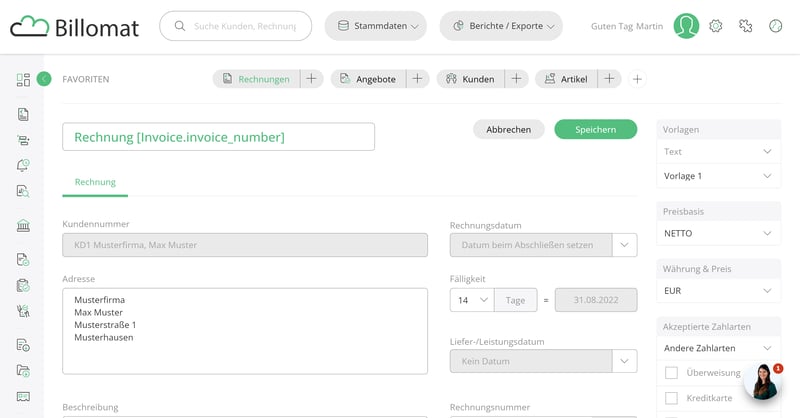
Auch die Rechnungsmaske von Billomat könnte etwas simpler sein.
Leider macht die überladene Benutzeroberfläche von Billomat auch die Rechnungsstellung etwas komplizierter als nötig, weil so ziemlich jede freie Fläche der Rechnungsmaske mit einer Einstellung oder einem Eingabefeld gefüllt ist. Und obwohl die Rechnungssumme am Ende korrekt angegeben wurde, passte sich der Preis in der Rechnungsmaske selbst nicht automatisch an die Positionen an – die Netto/Brutto-Summe blieb bei 0 €. Ganz so einfach wie versprochen ist die Rechnungserstellung somit nicht.
Angebote erstellen und in Rechnungen umwandeln
Natürlich können Sie mit Billomat auch Angebote erstellen. Sobald jene angenommen wurden, lassen sie sich über die Sidebar rechts per Klick auf Neues Dokumen > Neue Rechnung in eine Rechnung umwandeln.
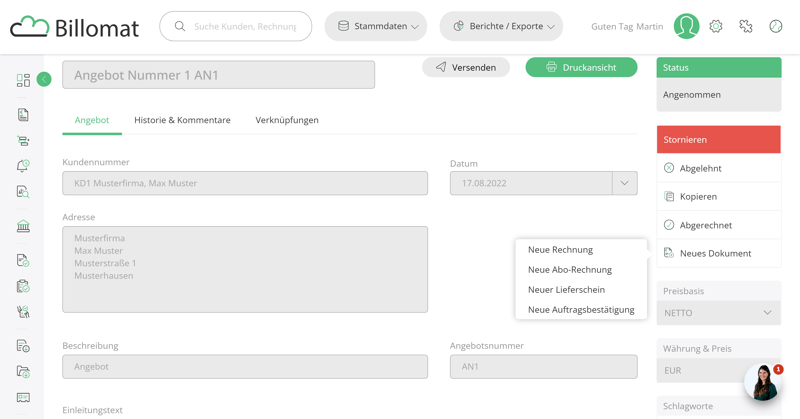
Sie können Angebote erstellen und jene bei Erfolg in Rechnungen umwandeln.
Zusätzliche Funktionen
Neben diesen Standard-Funktionen bietet Billomat auch folgende Rechnungs-Features:
Abo-Rechnungen: Sie können wiederkehrende Abo-Rechnungen einrichten, die Billomat automatisiert für Sie erstellt.
Automatische Mahnungen: Billomat erinnert Sie an überfällige Rechnungen und verschickt automatisch E-Mail-Mahnungen an Ihre Kunden. Sie können dabei verschiedene Mahnstufen und individuelle Mahngebühren festlegen.
Korrekturrechnungen: Wenn Ihnen einmal ein Fehler unterläuft, können Sie mit wenigen Klicks Korrekturrechnungen erstellen.
Mehrere Währungen: Sie können Rechnungen in mehreren Währungen anlegen und bestimmten Kunden Währungen zuweisen. So können Sie auch international Geschäfte machen.
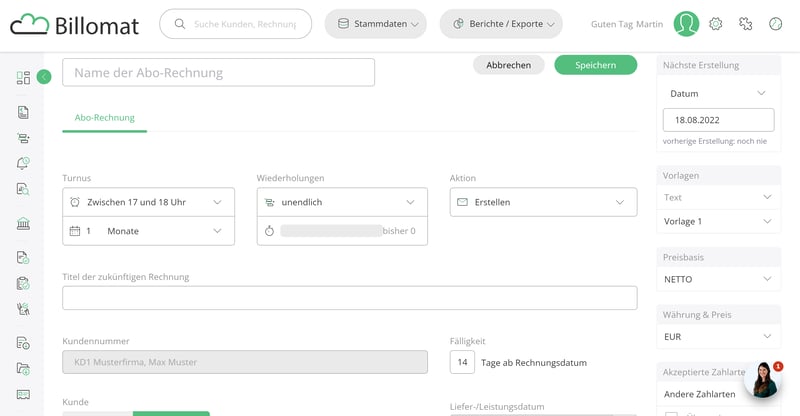
Leider sind manche Funktionen nur durch kostenpflichtige Add-ons verfügbar. Dazu zählt die Zeiterfassung, mit der Sie die Zeit dokumentieren, die Sie für bestimmte Kunden aufbringen, und jene direkt in Rechnung stellen.
Insgesamt liefert Billomat alle wichtigen Rechnungs-Funktionen, nur die Ausführung leidet manchmal am Bedienkonzept, das einige Vorgänge unnötig verkompliziert, sowie an gelegentlichen Bugs und Ladezeiten.
Buchhaltungsfunktionen
Für die Buchhaltung ist zunächst wichtig, dass Sie Ihre Bankkonten unkompliziert einbinden können. Dies erledigen Sie bei Billomat im Menüpunkt Banking. Hier lassen sich neue Konten per Bankname, BLZ oder IBAN hinzufügen (die PayPal-Einbindung ist ebenfalls möglich), sodass Sie Ihre Transaktionen direkt im Billomat-Dashboard einsehen können.
Mit dem automatischen Zahlungsabgleich, der alle Ihre Banktransaktionen automatisch mit den Eingangs- und Ausgangsrechnungen abgleicht, ist es recht einfach, Transaktionen direkt richtig zuzuordnen. Natürlich ist Billomat SSL-verschlüsselt, TÜV-zertifiziert und GoBD-konform.
Rechnungen direkt aus Billomat heraus zu bezahlen, ist jedoch nicht möglich.
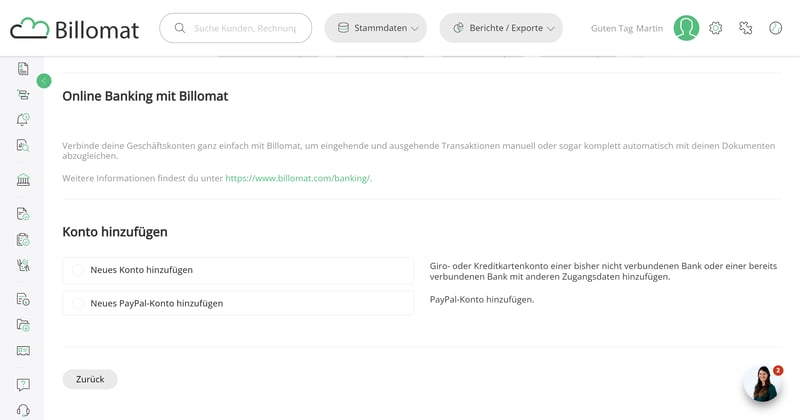
Binden Sie Ihr Konto in Billomat ein, um Transaktionen abzugleichen.
Belegverwaltung mit Billomat
Gutes Belegmanagement ist das Fundament solider Buchhaltung. Bei Billomat können Sie Belege entweder über die Scan-Funktion der Smartphone-App hinzufügen, oder digitale Belege unter Inbox-Dokumente oder Eingangsrechnungen hochladen.
Die Erkennung klappte in unserem Test ganz gut, auch wenn die einzelnen Positionen einer Rechnung nicht als solche, sondern nur die Endsumme als eine Position erkannt wurden. Doch natürlich können Sie die Informationen nach der automatischen Belegerkennung noch manuell bearbeiten. Im Anschluss können Sie die Belege einem Zulieferer und einer Ausgaben-Kategorie zuordnen. Schade ist, dass Zulieferer nicht automatisch durch die Adresse auf dem Beleg erkannt oder neu angelegt werden können.
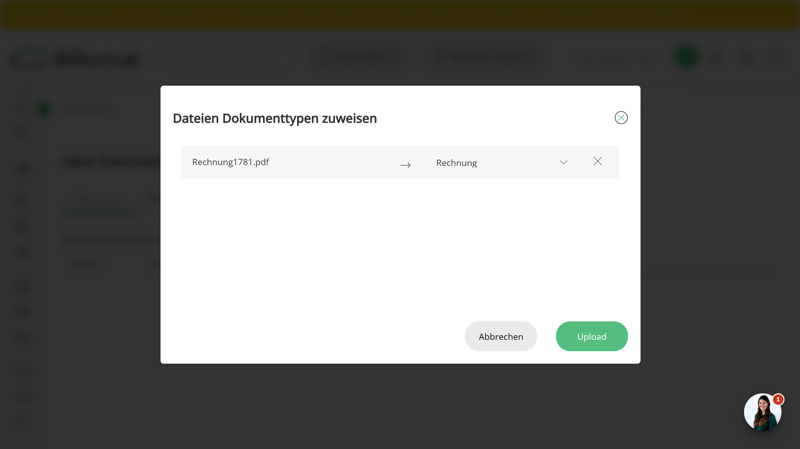
Die Belegverwaltung ist bei Billomat recht gut geregelt.
EÜR ja, GuV nein
Sie möchten eine Einnahmenüberschussrechnung erstellen? Dann klicken Sie in der Kopfzeile auf Berichte / Exporte > EÜR. Sie können den Zeitraum der EÜR frei auswählen und ein paar Optionen festlegen – beispielsweise, ob auch einzelne Posten in der Einnahmenüberschussrechnung aufgelistet werden sollen.
Eine Gewinn- und Verlustrechnung (GuV) ist mit Billomat hingegen nicht möglich. Falls Sie also doppelt buchführen müssen, sollten Sie zu einem anderen Buchhaltungs-Programm greifen – sevdesk oder lexoffice beispielsweise.
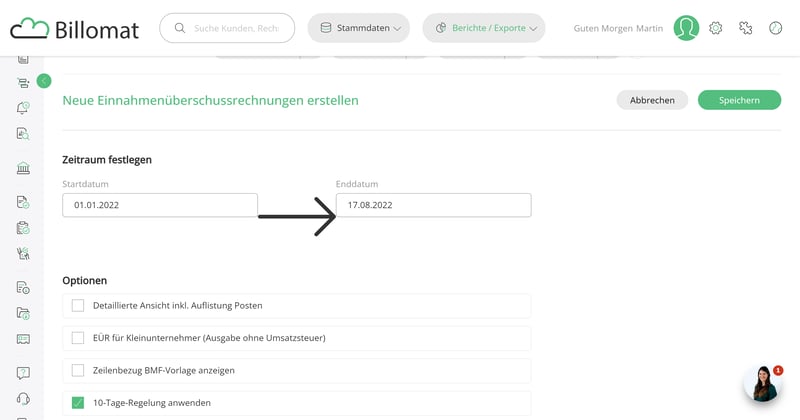
Eine vorbereitende EÜR ist mit Billomat möglich.
Auch Umsatzsteuervoranmeldungen erzeugen Sie unter Berichte / Exporte. Als wir die Funktion zum ersten Mal besuchen, ploppt eine nicht gerade Zuversicht spendende Meldung auf: In letzter Zeit habe es bei einigen Kunden Fehler beim Erstellen und Versenden der Umsatzsteuervoranmeldung gegeben. Billomat arbeite an einer Lösung, die aber ein paar Wochen dauern könnte.
Wer Probleme mit dem Finanzamt vermeiden möchte, schaut im Umsatzsteuer-Bericht von Billomat also ganz genau hin und gleicht die Zahlen noch einmal ab. Wenn alles passt, können Sie die UStVA direkt an ElsterOnline übertragen.
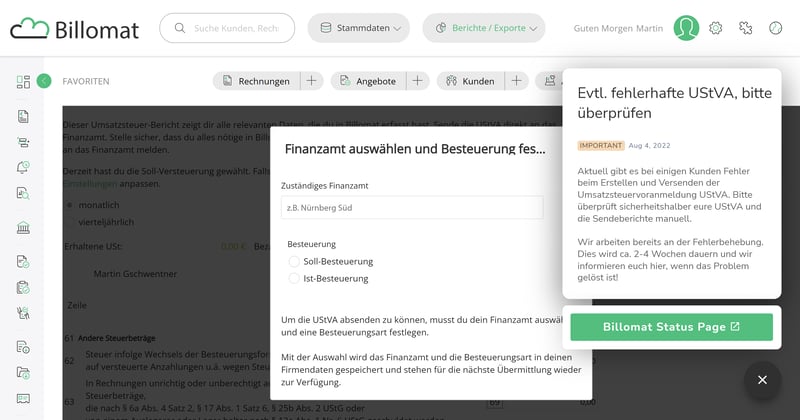
Zum Testzeitpunkt wies uns Billomat darauf hin, dass es bei der UStVA zu Fehlern kommen könnte.
Für Unternehmen, die mit Bargeld hantieren, ist Billomat leider weniger geeignet: Eine Kassenbuch-Funktion, wie Sie sie beispielsweise bei WISO MeinBüro finden, gibt es leider nicht.
Insgesamt eignet sich Bilomat am besten für Freiberufler oder Unternehmen mit geringeren Gewinn- oder Umsatzzahlen, die nicht zur doppelten Buchführung verpflichtet sind.
Schnittstellen, Erweiterungen und zusätzliche Funktionen
Erweiterungen finden Sie bei Billomat im Bereich Add-ons, den Sie über das Puzzle-Symbol in der Kopfleiste oben rechts erreichen. Aber auch in den Einstellungen und über das restliche Billomat-Dashboard verteilt finden Sie einige wichtige Zusatz-Funktionen und Schnittstellen. Wir haben einige der wichtigsten Funktionen aufgelistet:
DATEV-Schnittstelle: Mit der DATEV-Schnittstelle können Sie Ihre Buchhaltungs-Daten und Belegbilder direkt mit Ihrem Steuerberater oder einer anderen Software austauschen. Die Funktion ist in den Business- und Enterprise-Tarifen enthalten. Um benutzerdefinierte Exporte zu erstellen, kllicken Sie einfach auf Berichte / Exporte > DATEV-Export.
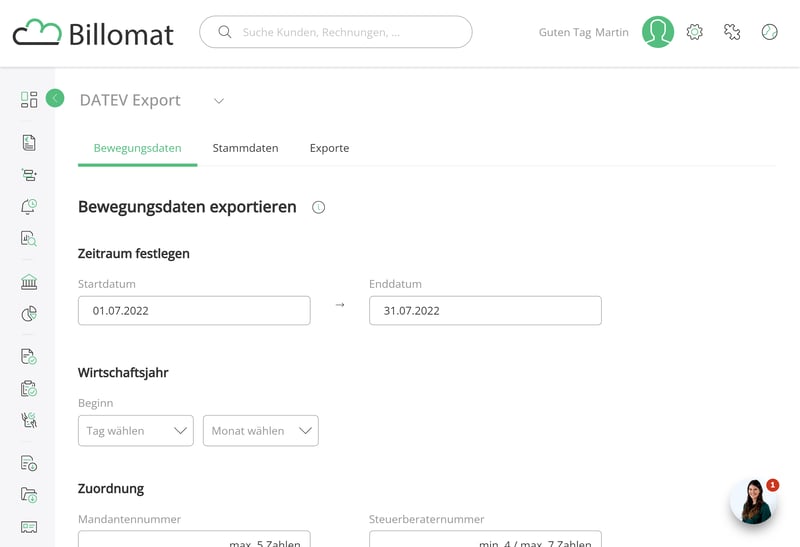
Geben Sie Ihre Daten per DATEV-Export an Ihren Steuerberater weiter.
Shopify- und WooCommerce: Wenn Sie Billomat mit Ihrem Online-Shop verbinden, können Sie automatisch Rechnungen und Lieferscheine für eingehende Bestellungen erzeugen.
E-Mails: Unter Einstellungen > Administration > Mailserver können Sie die Zugangsdaten zu Ihrem Postausgangs-Server (SMTP) angeben. Dadurch ist es möglich, bei der E-Mail-Kommunikation über Billomat Ihre eigenen E-Mail-Einstellungen verwenden. Zudem ist auch die Gefahr geringer, dass E-Mails bei Empfängern als Spam gekennzeichnet werden.
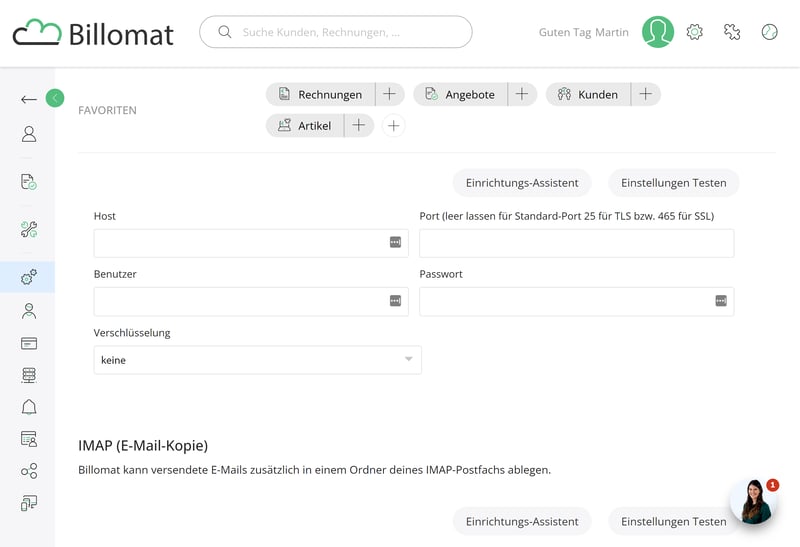
Richten Sie für die Kundenkommunikation Ihre eigene E-Mail-Domain ein.
Steuerberater-Zugang: Unter Einstellungen > Administration > Nutzer einrichten geben Sie Ihrem Steuerberater Zugang zu Billomat. Als Legitimation müssen Sie dabei die Umsatzsteuer-ID Ihres Steuerberaters angeben. Jener erhält im Anschluss eine E-Mail mit den Zugangsdaten und kann sich ab sofort selbst bei Billomat einloggen.
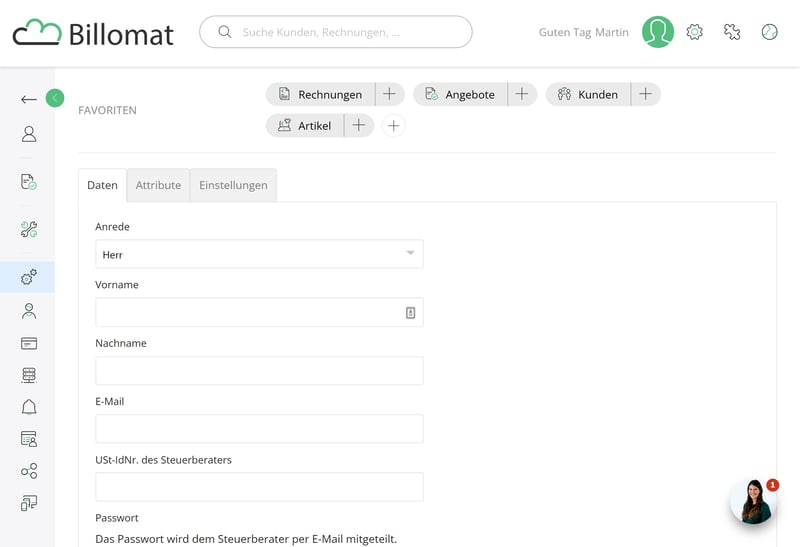
Natürlich können Sie auch Ihrem Steuerberater Zugang zu Billomat geben.
Zeiterfassung: Mit den Add-ons Clockodo und mite können Sie Ihre elektronisch erfassten Arbeitszeiten in Billomat einsehen und in Rechnungen verwandeln.
Salesforce: Durch die Salesforce-Integration lassen sich Kundendaten der CRM-Plattform direkt bei Billomat aufnehmen. Die Integration kostet 39 € pro Monat und Salesforce-Nutzer – ein kostenloser Billomat-Account ist jedoch im Business Tarif enthalten.
Dokumente per Post versenden: Mit PixelLetter und EMAILBRIEF versenden Sie Dokumente unkompliziert postalisch an Ihre Kunden, denn die Erweiterungen übernehmen Druck und Versand für Sie.
Insgesamt bietet Billomat die wichtigsten Schnittstellen und ein paar praktische Add-ons. Manche Funktionen, die out-of-the-box fehlen, sind aber auch hier abwesend – beispielsweise ein Kassenbuch.
Dokumentation & Support
Im Hilfezentrum von Billomat finden Sie FAQs und Anleitungen, die in verschiedene Themenbereiche gegliedert sind – beispielsweise Allgemeine Fragen, Kunden, Funktionen oder Schnittstellen & Add-Ons. Eine Suchfunktion, mit der Sie schnell den richtigen Hilfebeitrag ausfindig machen, gibt es natürlich ebenfalls. Die Hilfeartikel selbst sind von hoher Qualität und veranschaulichen Schritte mit Videos oder Screenshots.
Auf der Billomat-Website finden Sie darüber hinaus auch Webinare und ein Lexikon (bei letzterem wäre es hilfreich, öfter auf konkrete Billomat-Funktionen zu verweisen oder zu erläutern, inwiefern sich Billomat für die erwähnten Prozesse eignet). Ein Magazin, Webinare und ein Forum finden Sie hier ebenfalls.
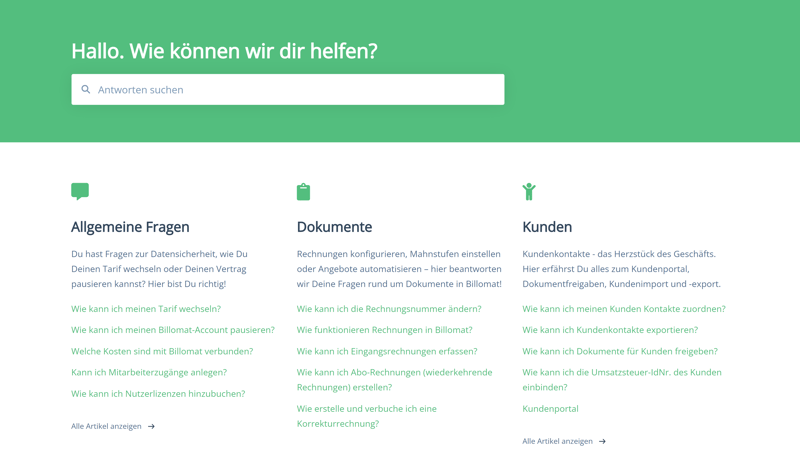
Im Hilfezentrum von Billomat sollten Sie Antworten auf Ihre Fragen finden.
Direkten Kontakt gibt es telefonisch montags bis freitags von 9 bis 16 Uhr (auch per Rückruf-Service), sowie per E-Mail und Kontaktformular. Am Telefon half man uns schnell weiter: An einem Donnerstagnachmittag sprachen wir nach wenigen Minuten mit einem freundlichen Mitarbeiter, der uns die Funktionen des Belegmanagment erklärte.
Per Kontaktformular warteten wir etwa einen halben Tag auf eine Antwort. Die fiel aber recht umfangreich aus: Ein Mitarbeiter beantwortete unsere Fragen mit hilfreichen Screenshots. Unsere Support-Erfahrung war somit durchgehend positiv.
Preise
Die Preisstruktur von Billomat ist recht einfach: Grundsätzlich gibt es drei Tarife – Solo, Business und Enterprise.
Der Solo-Tarif ist vor allem an Freiberufler gerichtet. Sie sind auf einen Benutzer und 30 Dokumente im Monat beschränkt. Außerdem können Sie nur 60 Kundenkontakte und 90 Artikel anlegen, API-Nutzung wird nicht unterstützt, Banking genauso wenig. Auf Buchhaltungs-Features wie UStVA & EÜR und wichtige Schnittstellen wie DATEVconnect Online oder Steueranbieter-Zugang müssen Sie zudem verzichten.
Im Business-Tarif gibt es keine Limits, was Dokumente, Kundenkontakte oder Artikel angeht. Die API-Nutzung wird unterstützt, wobei Sie auf 200 API-Calls à 15 Minuten beschränkt sind. Sie können 3 Bankkonten hinzufügen. Obendrein ist Ticket- und Telefon-Support dabei – Solo-Kunden müssen sich nämlich selbst helfen. Zudem können Sie Ihrem Account (kostenpflichtig) weitere Nutzer hinzufügen.
Im Enterprise-Tarif sind 3 Nutzer dabei, zudem gibt es persönlichen Support, zusätzliche API-Calls und unbegrenzte Bankkonten. Ein Salesforce-Zugang ist ebenfalls integriert.
Eine Übersicht der Tarife und Preise von Billomat finden Sie hier:
| Professional | Business | Enterprise | |
|---|---|---|---|
| Monatlicher Effektivpreis | ab 19,00 € | ab 29,00 € | ab 99,00 € |
| Vertragslaufzeit (Monate) | 1 - 12 | 1 - 12 | 1 - 12 |
| Buchhaltungsfunktionen | |||
| Digitale Belegerfassung | ✗ | ✓ | ✓ |
| Einnahmen-Überschuss-Rechnung (EÜR) | ✗ | ✓ | ✓ |
| Umsatzsteuer-Voranmeldung | ✗ | ✓ | ✓ |
| Gewinn- und Verlustrechnung (GuV) | ✗ | ✗ | ✗ |
| Betriebswirtschaftliche Auswertung (BWA) | ✗ | ✗ | ✗ |
| Rechnungsfunktionen | |||
| Kunden | 60 | unbegrenzt | unbegrenzt |
| Rechnungen / Monat | 30 | unbegrenzt | unbegrenzt |
| Zeiterfassung | ✗ | ✗ | ✗ |
| Wiederkehrende Rechnungen | ✓ | ✓ | ✓ |
| Mahnwesen | ✓ | ✓ | ✓ |
| XRechnung | ✓ | ✓ | ✓ |
| Schnittstellen | |||
| Bankdatenimport | ✓ | ✓ | ✓ |
| Steuerberater-Zugang | ✗ | ✓ | ✓ |
| DATEV-Export | ✗ | ✓ | ✓ |
| API / Integrationen | ✗ | ✓ | ✓ |
Und wie schlägt sich Billomat preislich im Vergleich zu anderen Programmen? Die folgende Tabelle zeigt den jährlichen Preis der Anbieter mit einem Tarif, der Einnahmen-Überschuss-Rechnung unterstützt:






Fazit
Macht die Buchhaltung mit Billomat wie versprochen Spaß? Keinesfalls – das wäre aber auch zu viel erwartet. Vielmehr soll eine gute Buchhaltungs-Software die unliebsame Tätigkeit möglichst einfach, nachvollziehbar und benutzerfreundlich machen.
In dieser Hinsicht steht sich Billomat mit einer etwas sperrigen und komplexen Benutzeroberfläche leider immer wieder selbst im Weg. Während das Grundgerüst stimmt und die meisten wichtigen Funktionen abdeckt, sind viele Prozesse, vom Belegmanagement bis zur Rechnungserstellung, unnötig kompliziert. Obwohl der Benutzeroberfläche gerade erst ein großes Update spendiert wurde, ist sie noch längst nicht so intuitiv, wie sie es sein könnte.
Wenn Sie Billomat in erster Linie für die Buchhaltung nutzen möchten, sollten Sie beachten, dass die Erstellung einer GuV nicht möglich ist. Billomat eignet sich also vor allem als vorbereitendes Tool, das Ihnen und/ oder Ihrem Steuerberater die Arbeit erleichtert.
Im Zweifel können Sie von der kostenlosen Testversion von Billomat Gebrauch machen, um herauszufinden, ob Sie mit der Benutzeroberfläche zurechtkommen und das Programm Ihren Anforderungen entspricht.

Erfahrungen
Die Kundenbewertungen von Billomat sind gemischt. Viele positive Bewertungen gibt es im Apple Store und bei Google, wo Nutzer beispielsweise den freundlichen Kundenservice, die technischen Möglichkeiten und die einfache Bedienung loben. Bei OMR oder Trustpilot gibt es hingegen recht viele negative Kommentare – beispielsweise zur Trägheit der Benutzeroberfläche oder fehlenden und fehlerhaften Funktionen.
Alternativen
Sie suchen nach einem Buchhaltungs-Tool mit einer – im Vergleich zu Billomat – intuitiven Benutzeroberfläche und einem noch größeren Funktionsumfang? Dann sollten Sie lexoffice oder sevDesk einen Besuch abstatten. Beide Programme bieten ein besseres Gesamtpaket und sind sogar etwas günstiger als Billomat.
Weitere Alternativen zu Billomat finden Sie hier:












